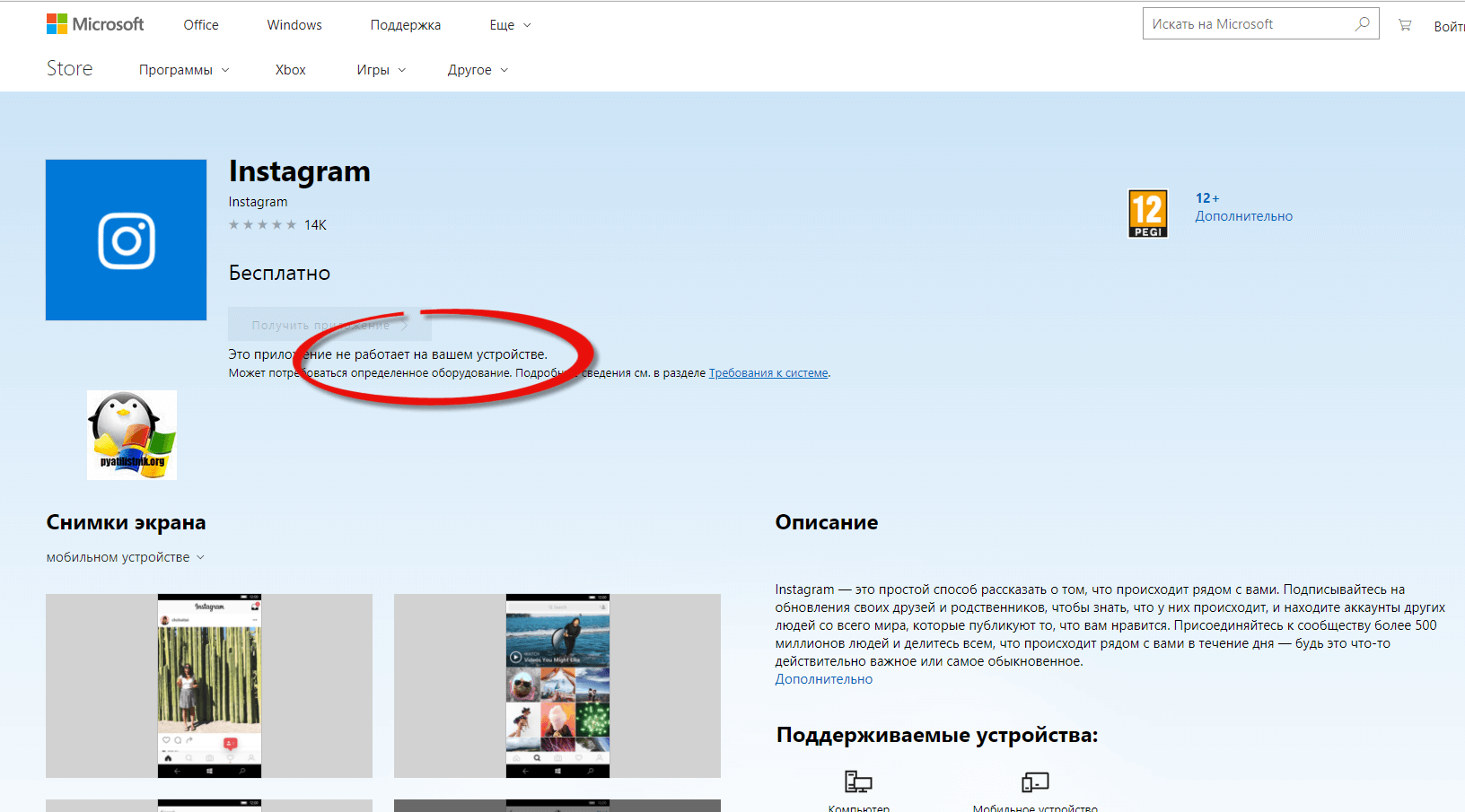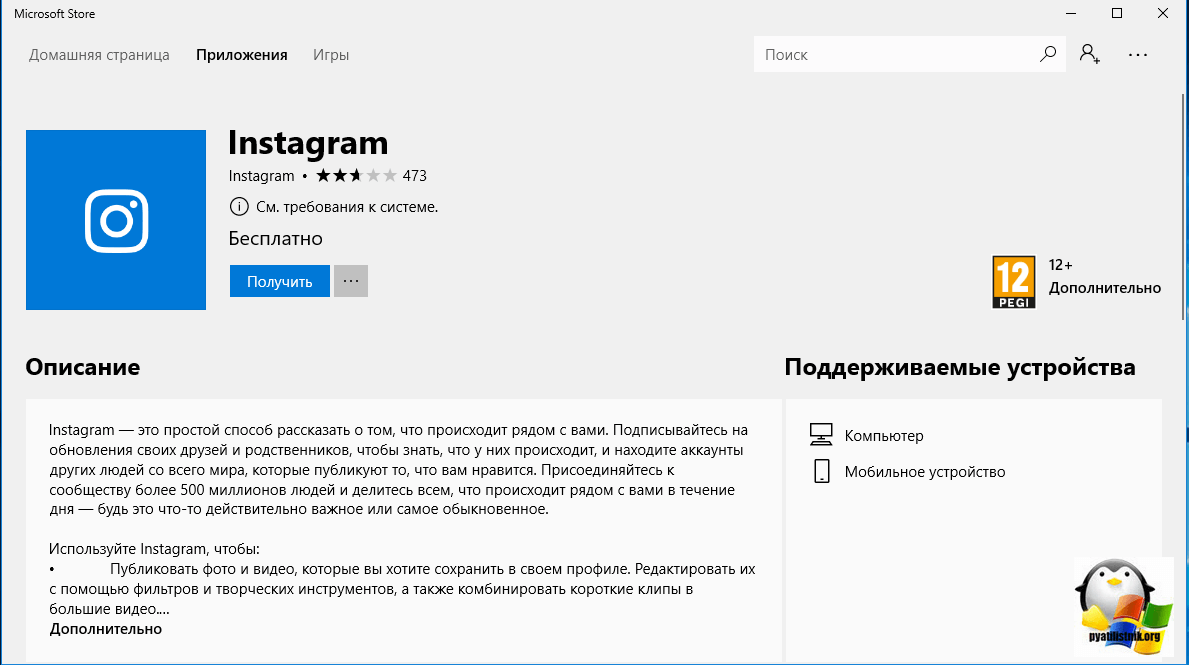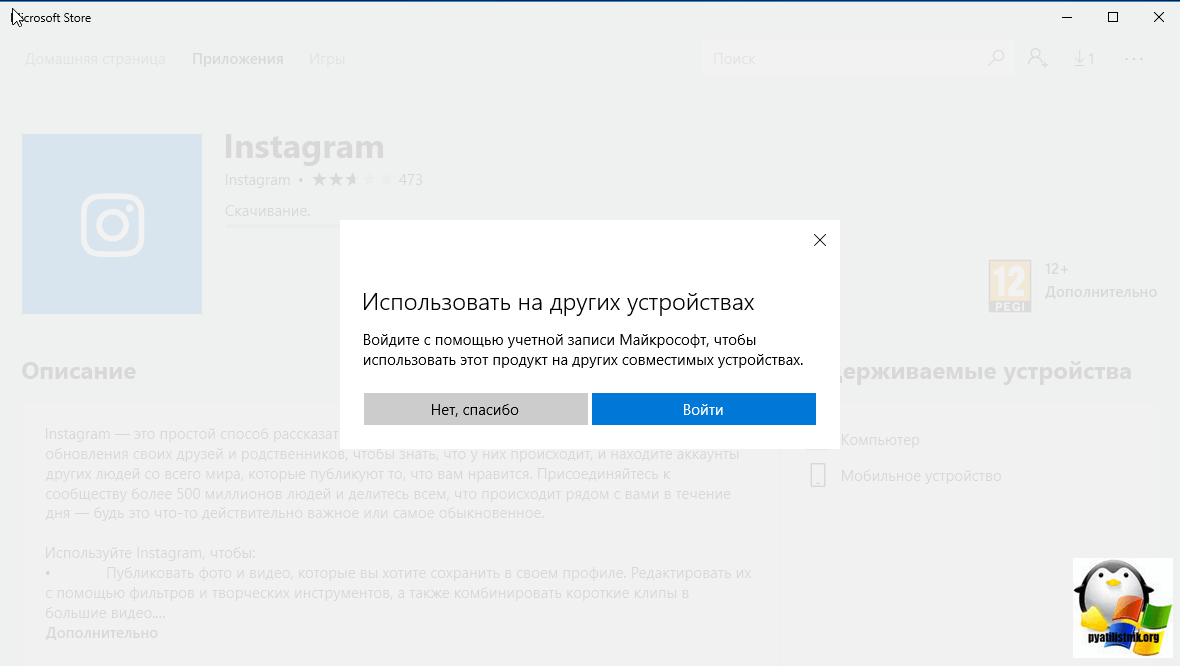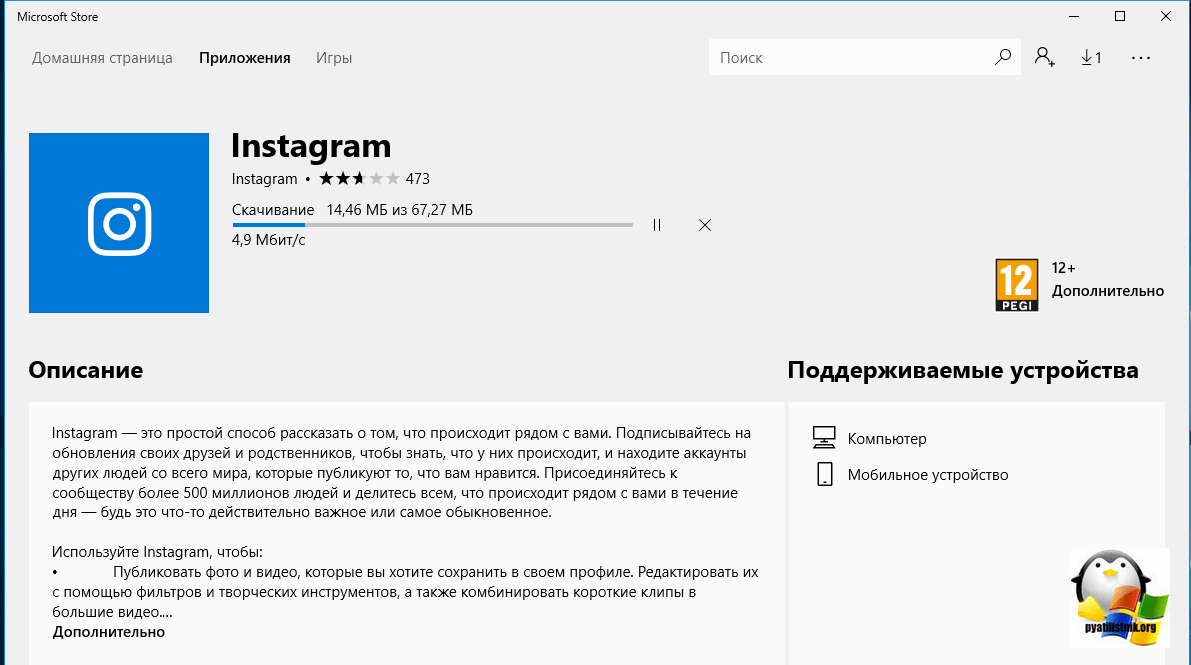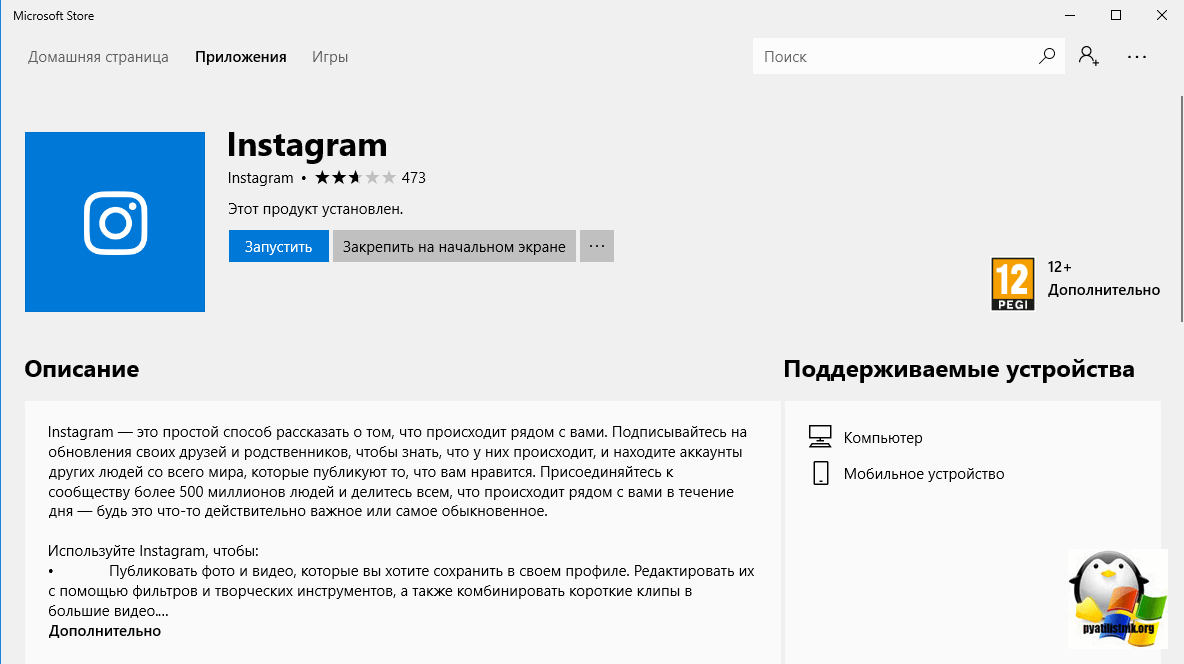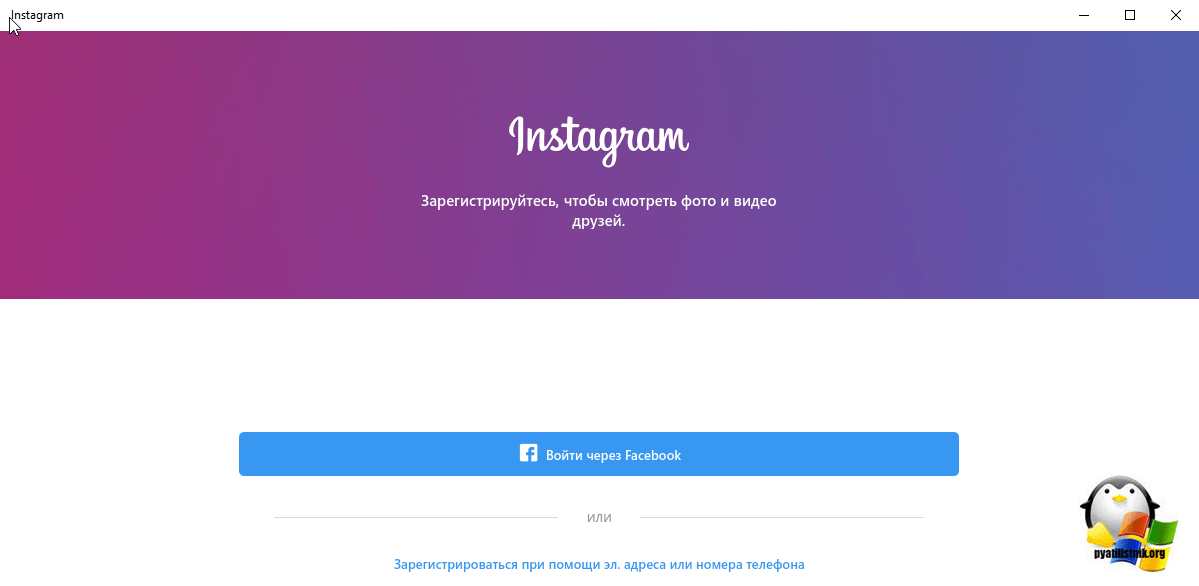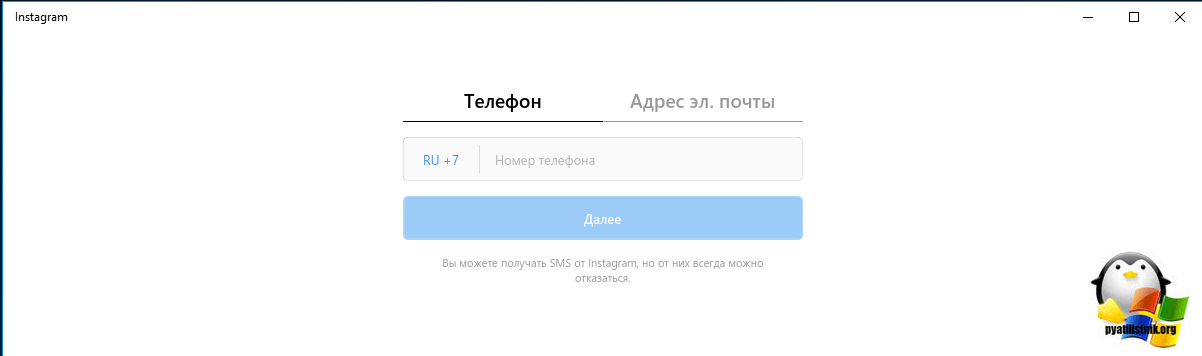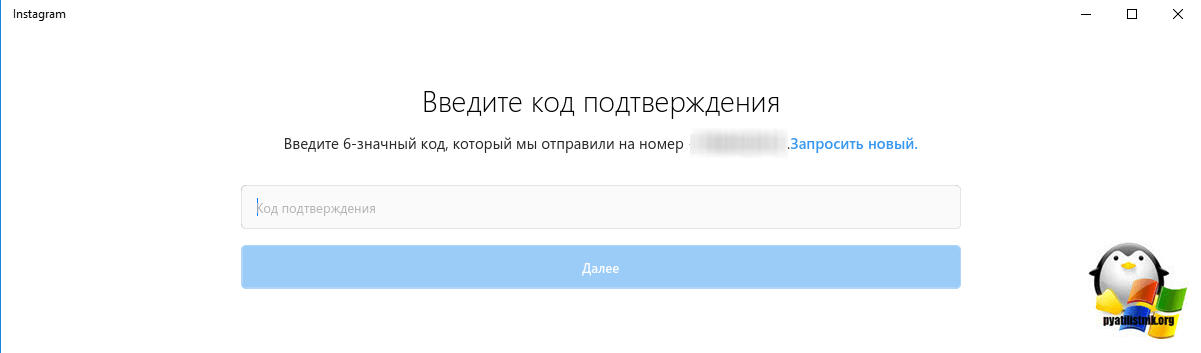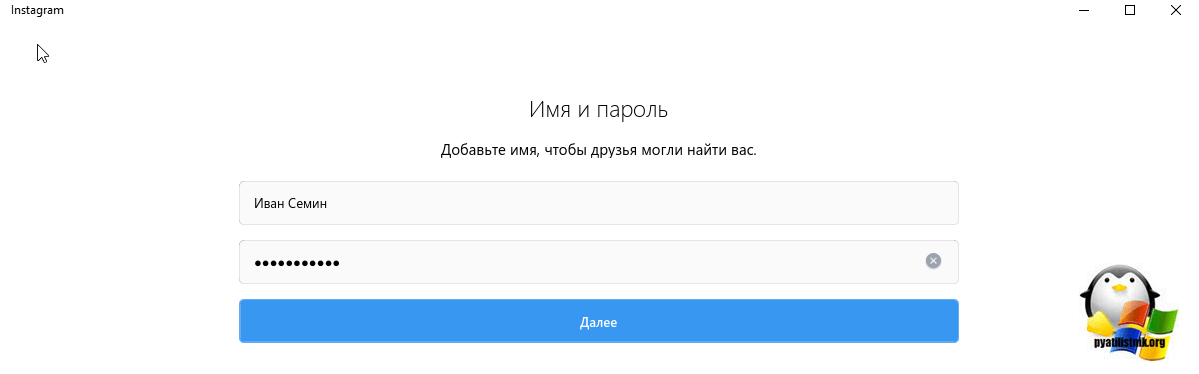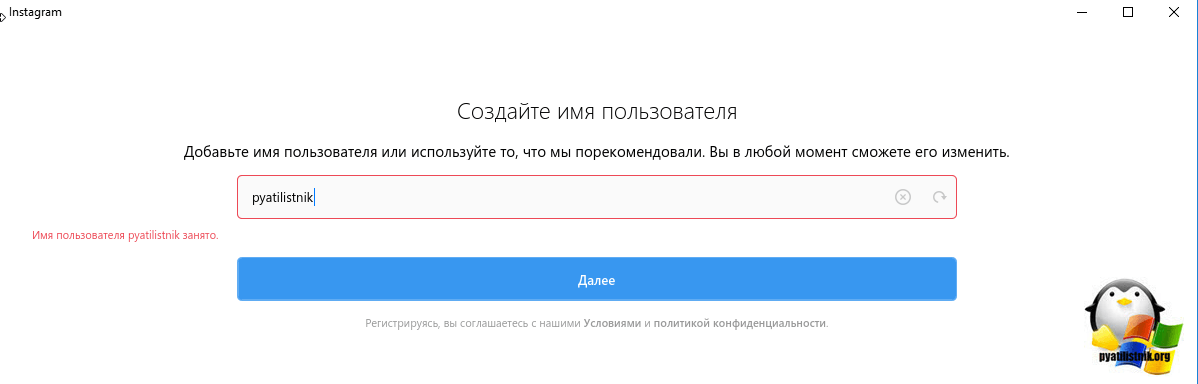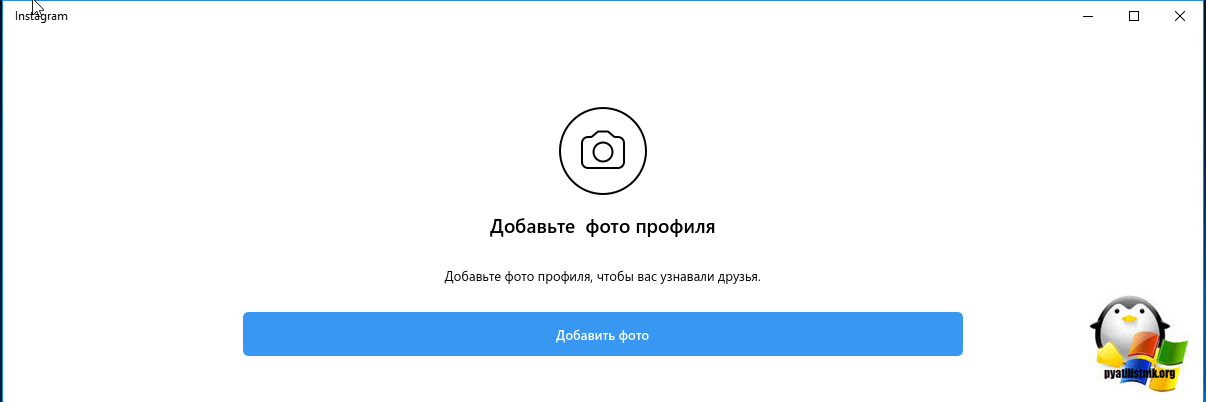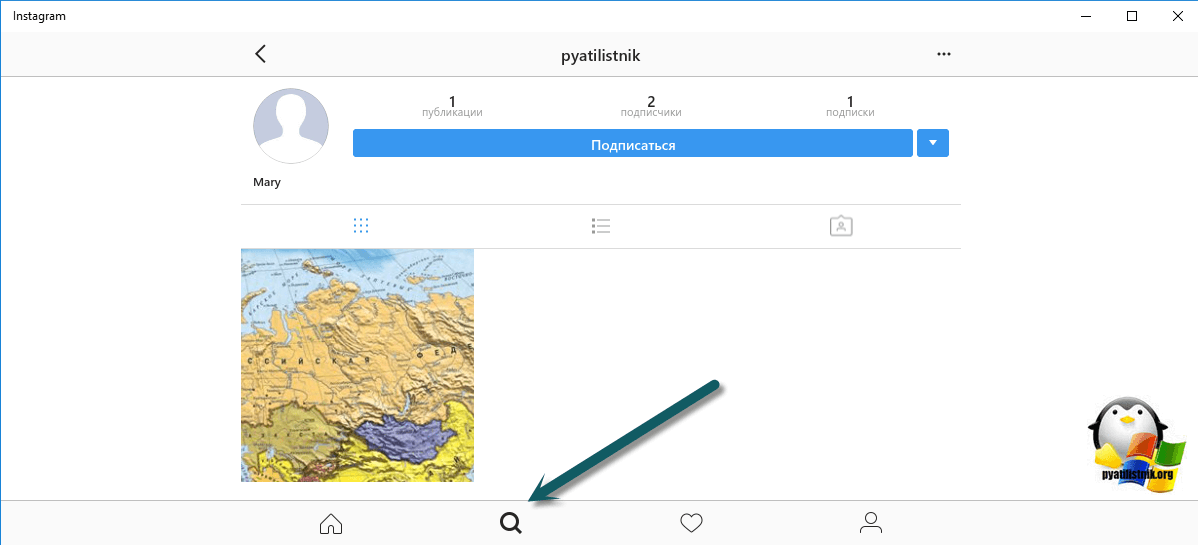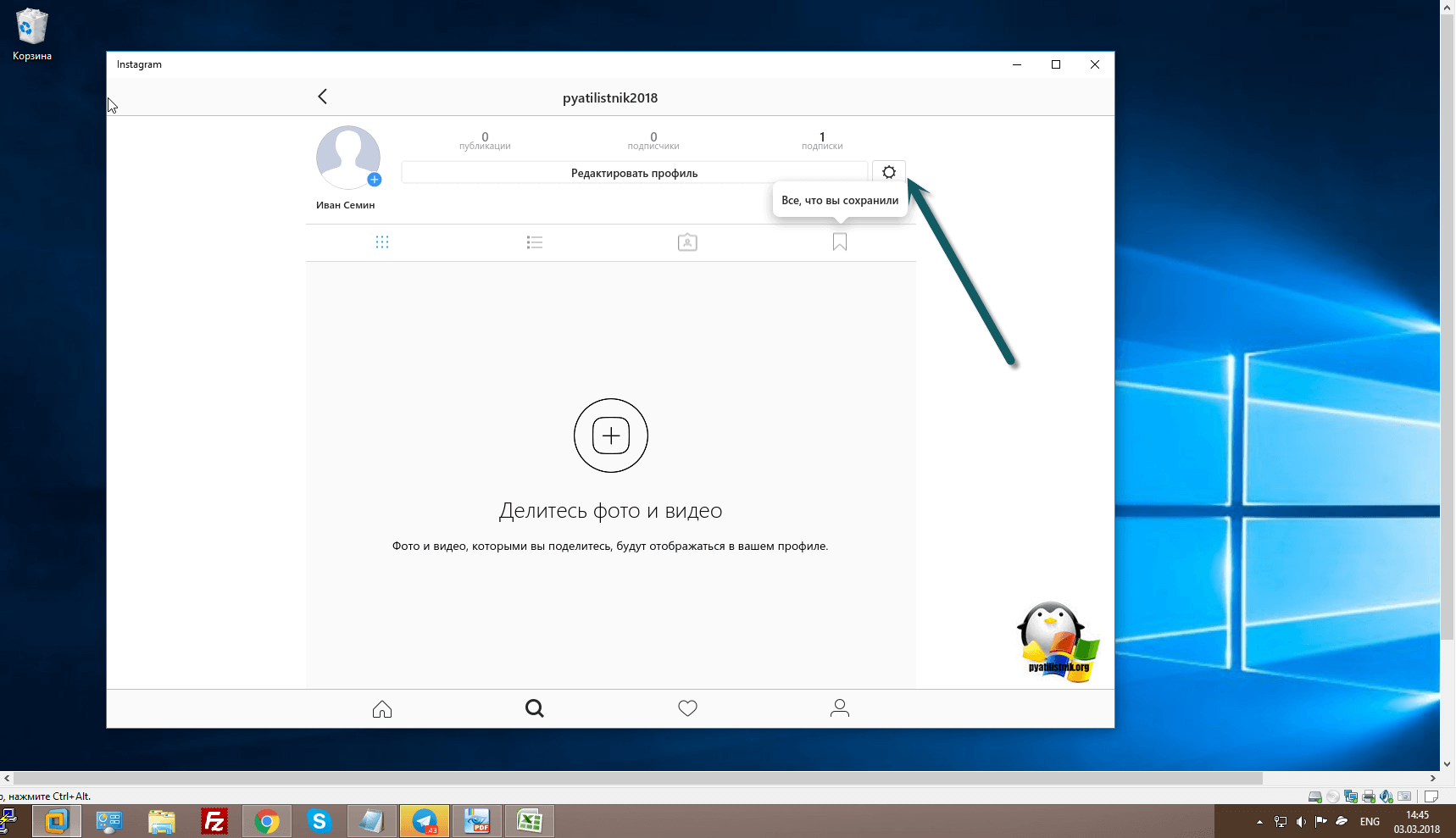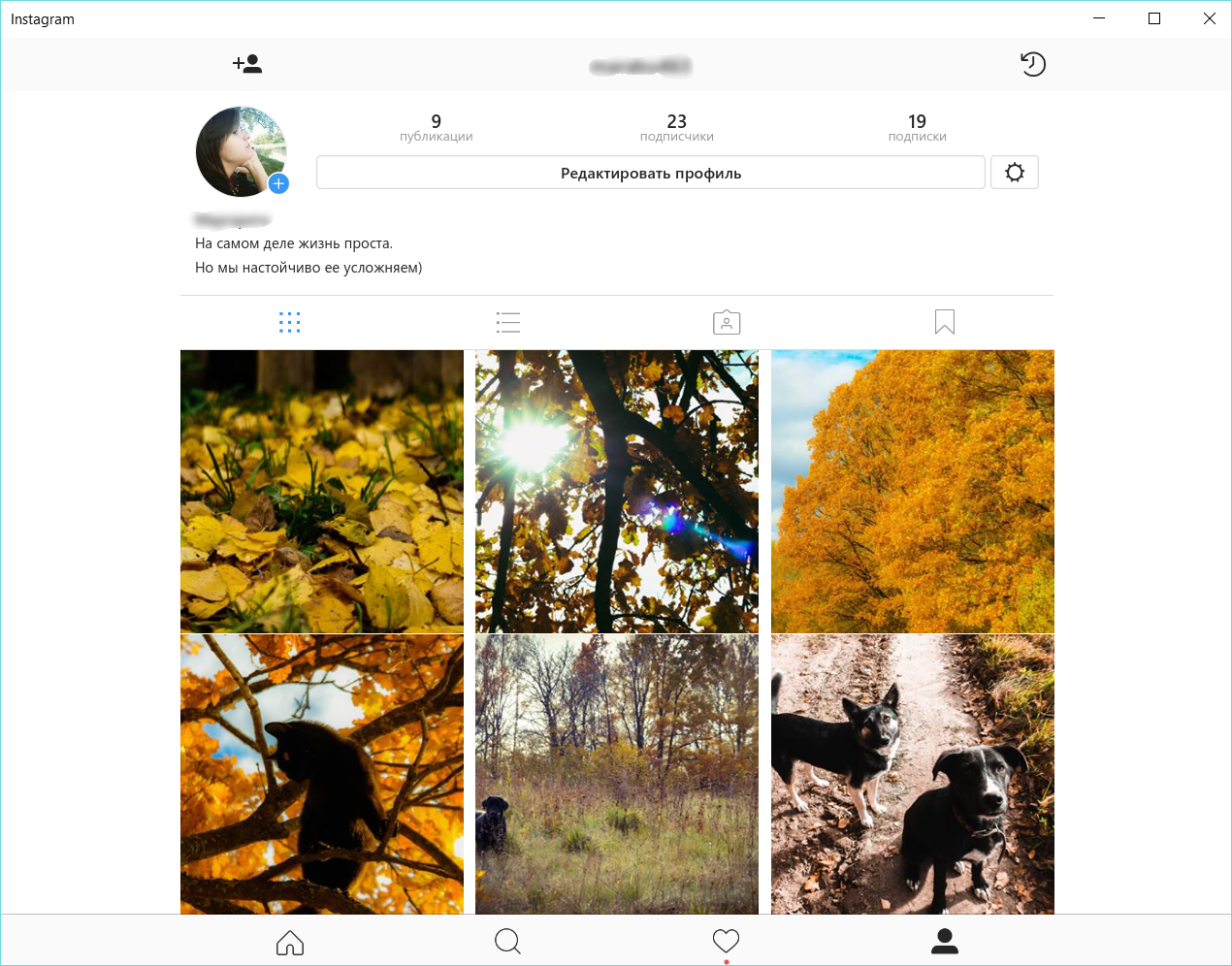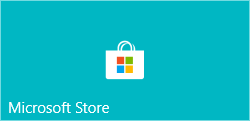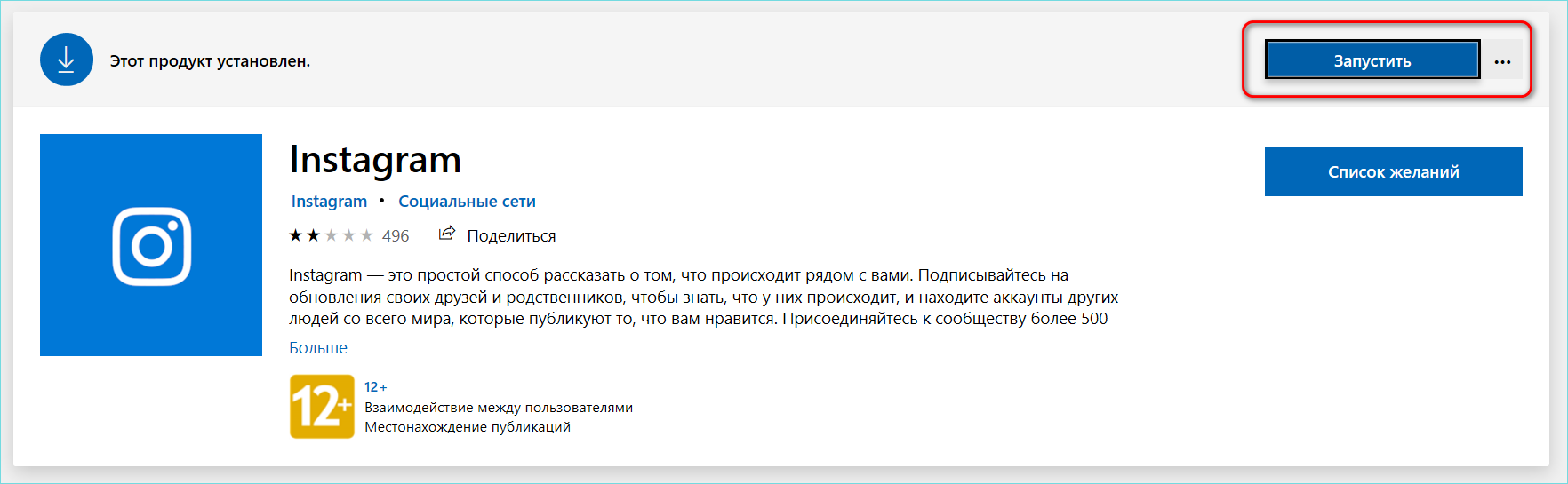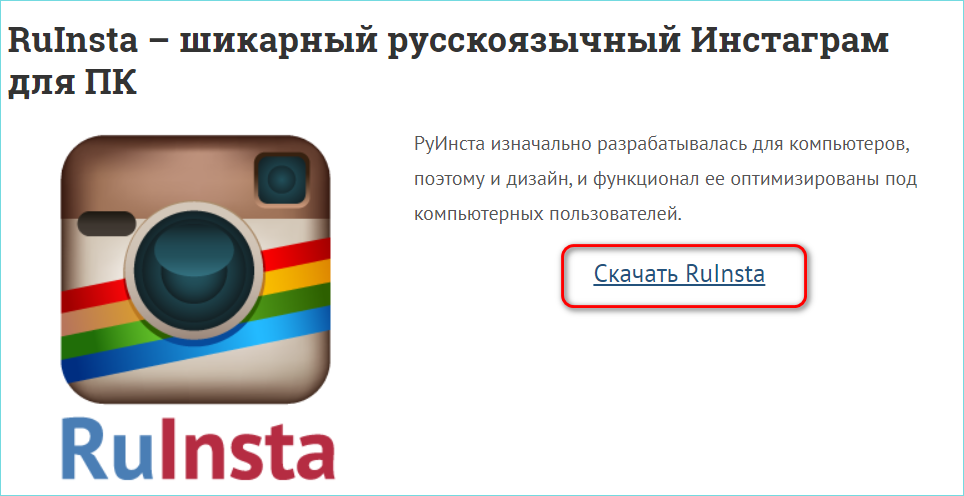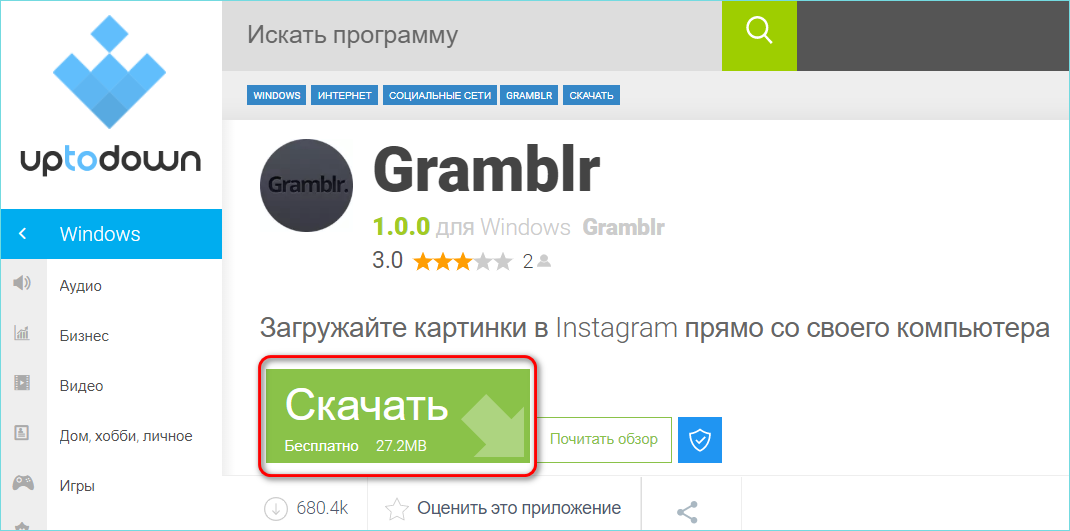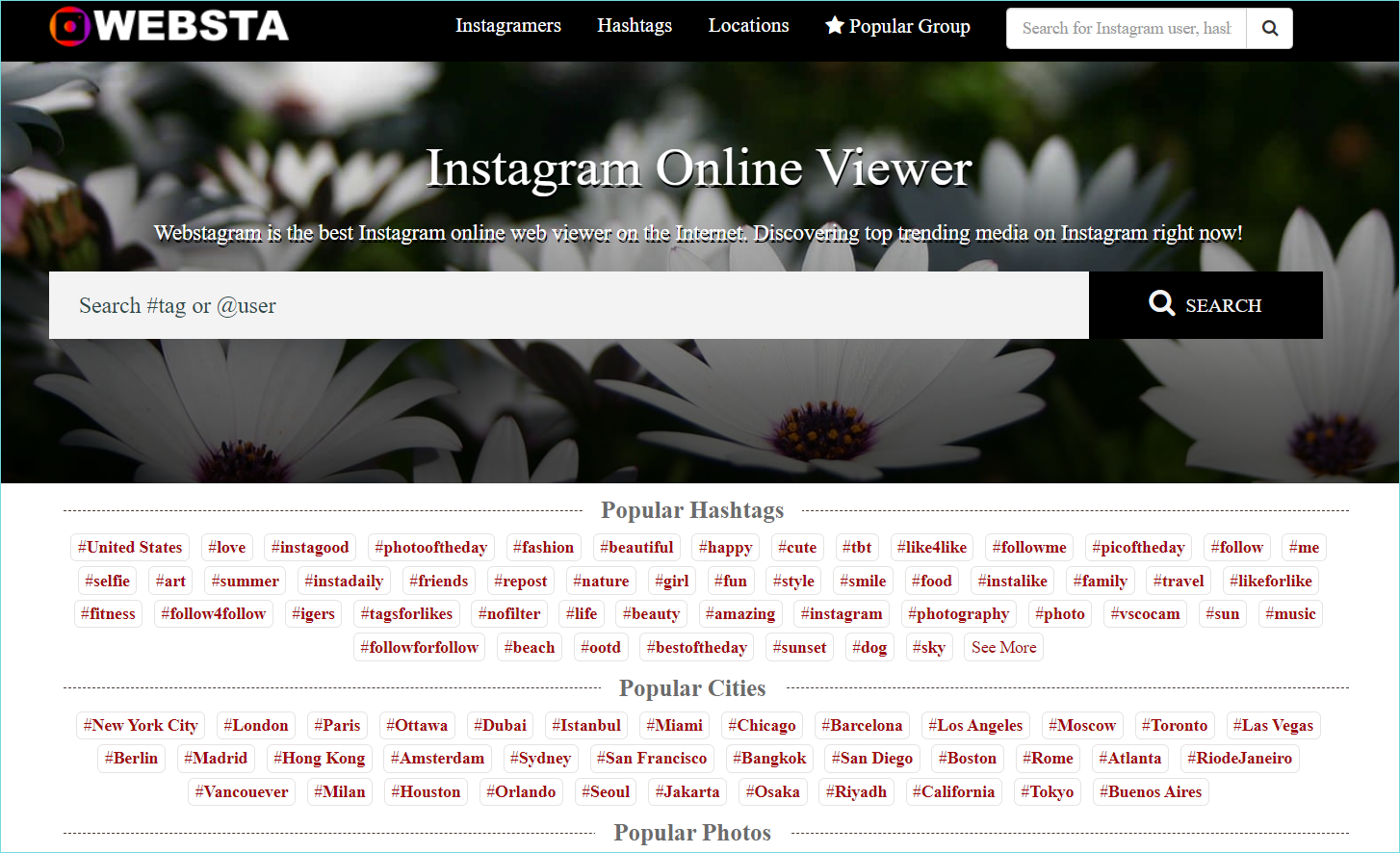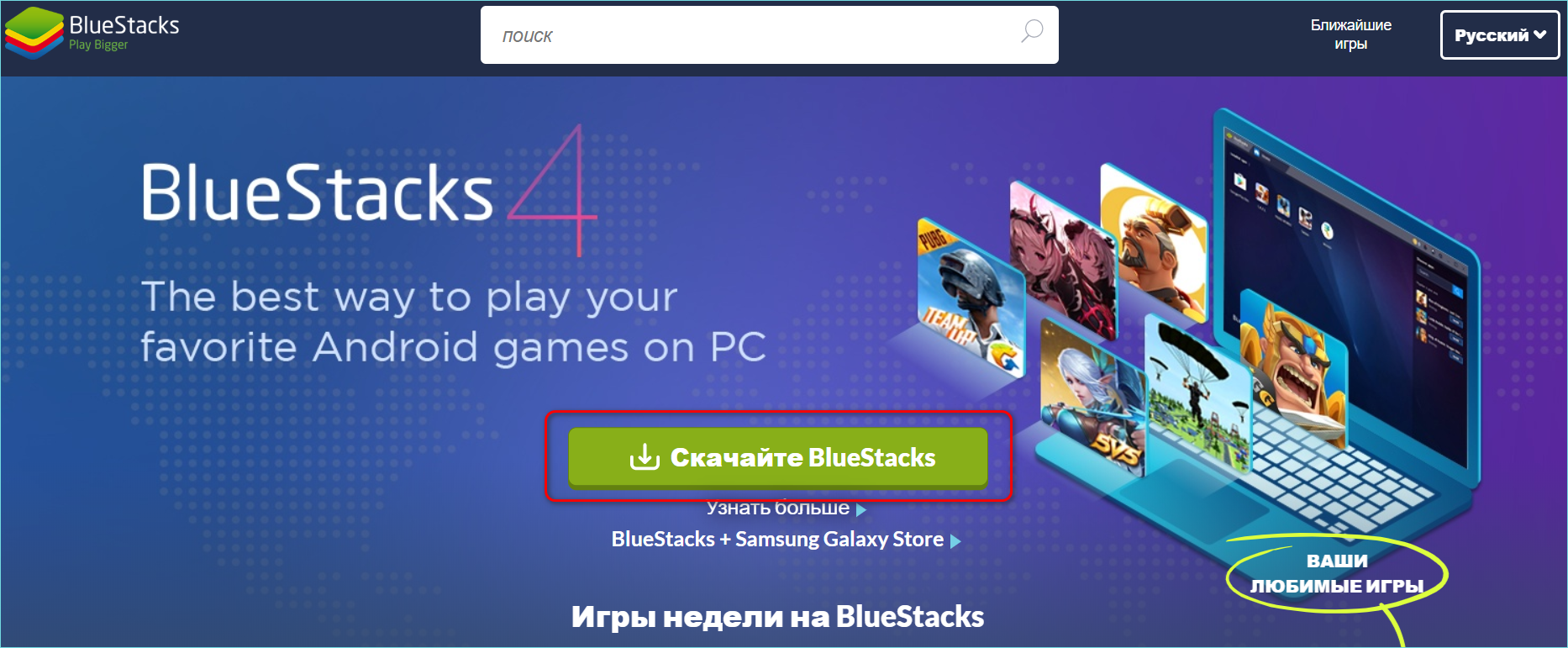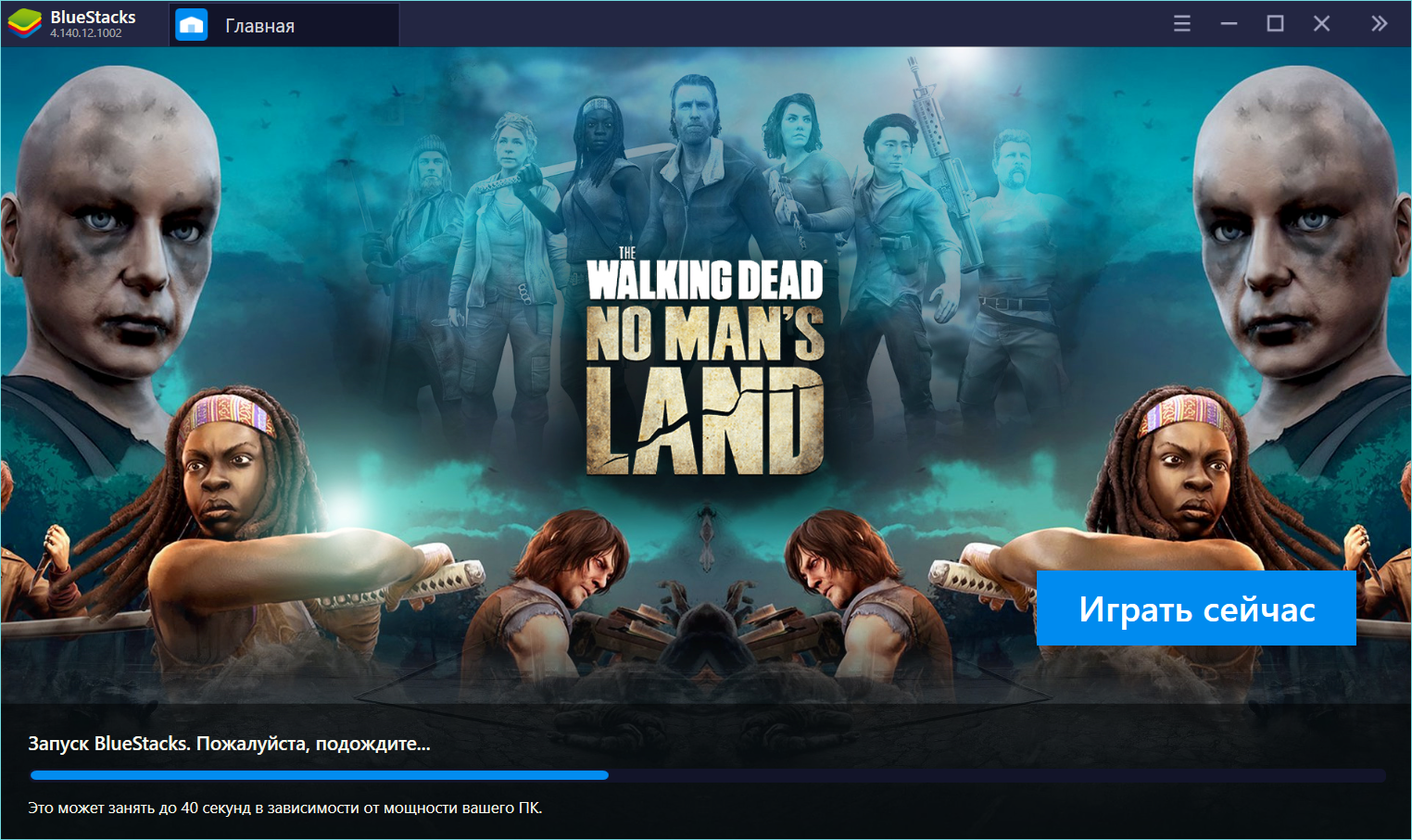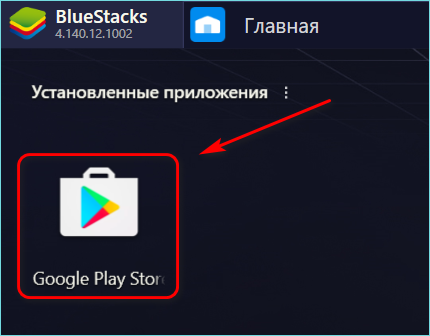- Windows 10 не могу установить инстаграм
- Где скачать instagram для компьютера windows 10
- Скачать Инстаграм на компьютер для Windows 10 — инструкция
- Особенности Instagram для Windows 10
- Основные функции приложения на ПК
- Официальное приложение Microsoft Store на базе Windows 10
- Установка неофициальных клиентов на Windows
- Вариант 1: Ruinsta
- Вариант 2: Instapic
- Вариант 3: Gramblr
- Вариант 4: Webstagram
- Использование эмуляторов ОС Android на Windows
- Как пользоваться Инстаграм на Windows
- Расширения Инстаграм для Виндовс
- Версия Instagram на Windows
- Инстаграм через Виндовс: как добавить пост
Windows 10 не могу установить инстаграм
Добрый день! Уважаемые читатели и гости блога pyatilistnik.org, не так давно мы с вами установили новую версию операционной системы Windows 10 Fall Creators Update. Она принесла много улучшений и пришлась по душе большинству пользователей. Сейчас уже трудно себе представить жизнь большинства молодых людей без соц сети инстаграм. Я не буду рассуждать хорошо это или нет, задача сегодняшней статьи, рассказать вам как установить instagram для компьютера с windows 10, благо для этого появился нормальный клиент, и он только под 10-ку, так что если нужно установить Instagram в Windows 7, то читайте по ссылке слева.
Где скачать instagram для компьютера windows 10
То, что многие ждали, наконец таки случилось, создатели инстаграм, сжалились и выпустили для Windows 10 полноценный клиент. Теперь управлять и развивать свой инстаграм будет куда проще и удобнее с персонального компьютера. Полную версию для компьютера вы обнаружите по ссылке ниже.
Обратите внимание, что полная версия инстаграм для компьютера, доступна только для Windows 10, в противном случае получите сообщение:
Это очередной камень в огород устарелим с точки зрения Microsoft, таким операционным системам как Windows 7 или Windows 8.1.
При переходе по ссылке вас перекинет на Microsoft Store, где вам необходимо для инсталляции компьютерной версии instagram, нажать кнопку «Получить»
Перед установкой, вам предложат использовать единую учетную запись Microsoft, она потребуется для синхронизации с устройствами на которых стоит Windows 10, у меня таких нет, поэтому я нажимаю «Нет, спасибо»
У вас начнется загрузка, толстого клиента инстаграм для Windows 10, весит он 67 мегабайт.
Все видим, что продукт установлен и его можно запускать. Можете для удобства закрепить на начальном экране.
У вас откроется instagram версия для компьютера, она имеет привычную раскраску. На первом шаге вам необходимо либо зарегистрироваться, либо при наличии учетной записи, произвести авторизацию.
Авторизоваться можно, как через facebook, так и через мобильный номер или почту. Я буду использовать мобильное устройство
Получаем 6-ти значный код и продолжаем авторизацию в приложении.
Если аккаунта у вас не было, то на следующем шаге, клиент instagram для компьютера с Windows 10, попросит вас задать имя пользователя и пароль для входа.
Далее вам для удобства, предложат придумать внутренний логин инстаграм, именно по нему вас легко можно будет найти, среди ваших однофамильцев.
На следующем шаге, мастер настройки инстаграм, попросит вас загрузить вашу аватарку в профиле, тут ее можно сделать с веб камеры, как загрузить любую, я покажу в следующем видео, без телефона и приложений.
Все теперь можете производить поиск нужных вам контактов и подписываться, я лично нашел свой тестовый аккаунт и подписался на него.
Сразу советую вам максимально заполнить ваш профиль в Instagram, это поможет продвигать ваши товары или услуги, ну или облегчить ваш поиск в соц-сети.
Лично я заполнил поле с указанием своего сайта, лишняя ссылка не помешает.
Скачать Инстаграм на компьютер для Windows 10 — инструкция
Скачать Инстаграм на компьютер для Windows 10 можно несколькими способами. Существует десктопная версия приложения, но для ее установки ОС должна быть лицензионной. Есть и альтернативные клиенты для работы с этой соцсетью.
Особенности Instagram для Windows 10
Официальная версия Instagram работает только на операционной системе Windows 10, установить ее на 7 и XP не получится. На этих ОС работают только сторонние клиенты или браузерная версия, чьи возможности ограничены: в ней можно лишь просматривать фотографии других пользователей.
Десктопную версию Инстаграм можно скачать только на лицензионную ОС.
Десктопный Инстаграм занимает немного места и не влияет на производительность системы. Его интерфейс и функции идентичны мобильной версии. Пользователи устанавливают Инстаграм на Windows 10 по нескольким причинам:
- удобнее писать развернутые описание под фото или комментарии;
- проще скачать понравившийся контент: видео и фотографии.
Основные функции приложения на ПК
В Instagram для Windows 10 доступен весь набор функций мобильной версии. Здесь присутствует Директ, поэтому люди могут общаться в личных сообщениях. Также есть следующие возможности:
- загрузка и публикация фотографий с применением фильтров;
- покупка фильтров и эффектов;
- создание и публикация короткого видеоролика для Сторис;
- удобный поиск людей и публикаций, в том числе по хэштегам;
- добавление активных ссылок для других социальных сетей.
Скачать и установить официальное приложение можно из магазина Microsoft.
Официальное приложение Microsoft Store на базе Windows 10
Чтобы скачать Инстаграм на ПК:
- В списке установленных программ найдите Microsoft Store и запустите его.
- Через поиск найдите Instagram и перейдите на страницу программы. Нажмите на кнопку «Получить».
- Через некоторое время Инстаграм установится на ПК, и в списке программ вы увидите иконку социальной сети.
Запустить Инстаграм можно и через клиент Microsoft Store, нажав на соответствующую кнопку.
Установка неофициальных клиентов на Windows
Если установить десктопное приложение невозможно, воспользуйтесь сторонними клиентами Instagram. Рассмотрим наиболее популярные из них.
Вариант 1: Ruinsta
Руинста – простое и удобное приложение, работающее на всех версиях Windows начиная с XP. В клиенте удобный и интуитивно понятный интерфейс, набор необходимых функций.
Скачать Ruinsta можно на официальном сайте бесплатно.
После установки введите свои учетные данные в соцсети.
Вариант 2: Instapic
Instapic – неофициальный клиент, поддерживающийся всеми версиями Windows начиная с XP. С его помощью можно создавать публикации, загружать фотографии, постить Stories, комментировать и лайкать записи других пользователей.
Из магазина Microsoft программу удалили, поэтому скачивать ее нужно со сторонних проверенных сайтов. Важный недостаток Инстапик – это отсутствие директа.
Вариант 3: Gramblr
- выкладывать фотографии и использовать базовые функции встроенного редактора;
- добавлять описание и хештеги к публикации;
- загружать короткие видеоролики.
Директ в клиенте недоступен. Скачать программу можно с официального сайта.
Вариант 4: Webstagram
Webstagram – это сайт, помогающий искать и просматривать контент Инстаграма.
Войти с его помощью в свой аккаунт и опубликовать фото нельзя. Можно только просматривать фотографии других пользователей, искать публикации по хэштегам и скачивать медиафайлы.
Использование эмуляторов ОС Android на Windows
Эмуляторы Андроид позволяют использовать мобильный софт на ПК или ноутбуке. Один из самых популярных эмуляторов – Bluestacks. Скачать его можно с официального сайта.
Первый запуск может занять много времени – продолжительность установки зависит от производительности ПК.
После установки введите данные от аккаунта Google и можете скачивать Инстаграм через официальный магазин Play Маркет.
Для этого нужно найти Инстаграм, выбрать его и нажать на кнопку «Установить». После установки введите учетные данные от социальной сети.
Полноценно пользоваться социальной сетью Инстаграм можно не только на мобильных устройствах, но и на ПК. Для ОС Windows 10 существует полноценная десктопная версия. В предыдущих версиях ОС можно пользоваться сторонними клиентами с базовыми возможностями.
Как пользоваться Инстаграм на Windows
Инстаграм — мобильное приложение, официально доступное только на смартфонах или планшетах (Android и iOS). Но вы можете использовать его на своем компьютере, установив приложение для Windows или войти в Instagram с компьютера и браузер (Chrome, Safari, Firefox).
Чтобы скачать Инстаграм на ПК, вам нужен официальный клиент Windows 10. В нем представлены все возможности социальной сети, в том числе функционал «Истории», но нет возможности публиковать фотографии и видео с компьютера.
Расширения Инстаграм для Виндовс
Приложение Инстаграм для компьютера на системе Windows внешне похоже на мобильную версию соцсети. Но всё же только версия в смартфоне даёт полный функционал. Но Инстаграм через Windows 10 всё же позволяет сделать многое без телефона.
Для этого вам понадобится ПК с Windows 10 и установленное расширение. Чтобы его скачать, откройте Microsoft Store и напишите в поиске: Instagram. Первый результат в выдаче — то, что вам нужно.
Но перед установкой обязательно проверьте, чтобы разработчиком расширения был Facebook.
- После установки приложения на компьютер и входа в свой аккаунт, откроется домашний экран. Он по умолчанию покажет все ваши посты, а также публикации и сторис тех, на кого вы подписаны.
- При нажатии на значок Лупы внизу окна откроется лента «Обзор», где расположены Рекомендации контента на основе ваших подписок, просмотров и интересов.
Кликните на публикацию, чтобы просмотреть её полностью. Вы сможете прочитать текст под постом, оставить комментарий или лайкнуть. - Иконка человека справа при нажатии откроет ваш профиль. Кликните на иконку, для просмотра Инстаграма на компьютере. Так откроется дополнительный функционал, практически такой же, как и в мобильной версии.
Можно ли загрузить новый пост через это расширение? Да, можно добавить фото и видео в Instagram через компьютер из приложения Windows 10.
Но для этого понадобятся камера и микрофон ПК, к которым соцсети нужно подключиться, чтобы разрешить доступ к медиаконтенту.
- Чтобы добавить пост в Инстаграм через ПК на Виндоус, нажмите значок камеры в левом верхнем углу окна приложения.
- Расширение спросит разрешение доступа к подключенным веб-камерам и микрофонам.
- Кликните кнопки «Включить доступ к камере» и «Включить доступ к микрофону». После этого вы можете загрузить новый контент или сразу же его заснять через ПК.
Версия Instagram на Windows
Самым быстрым и простым решением для использования Инстаграма с компьютера остается версия из браузера.
- Первое, что вам нужно сделать, это зайти на www.instagram.com. Отсюда можете либо зарегистрироваться, либо войти через Facebook, со своими учетными данными (нажав на кнопку «Зарегистрироваться»).
- После входа в систему, можете просматривать на компьютере ленту новостей с фотографиями.
- Можете изменять настройки профиля пользователя (фотографии, уведомления, конфиденциальность). Также можно поменять пароль Instagram.
- А также можете добавлять фотографии и публикации в другие социальные сети, на ваши сайты или блоги, нажав на значок «три точки», расположенные под каждой фотографией.
Кроме того, можете использовать панель поиска вверху, чтобы найти человека в Инстаграм или нужные фотографии. Можете видеть полученные лайки на своих публикациях в форме маленького сердца.
Инстаграм через Виндовс: как добавить пост
Но для загрузки фотографий, видео и историй в Инстаграм с вашего компьютера под управлением Windows или Mac, есть некоторые уловки и инструменты — как бесплатные, так и платные — созданные специально для того, чтобы воспользоваться «продвинутыми» функциями.
Socialgest — это менеджер социальных сетей, который также поддерживает Инстаграм и позволяет размещать фотографии с вашего ПК. Однако в бесплатной версии у него есть ограничение: нельзя загружать более одной фотографии в день.
Существуют также расширения, доступные как для Google Chrome, так и для Mozilla Firefox. Например: User-Agent Switcher, который заставляет браузер полагать, что он находится на устройстве iPhone, iPad или Android и после установки позволяет использовать Инстаграм с ПК, как если бы вы были в мобильном приложении.
Еще один эффективный трюк — это сочетания клавиш в Google Chrome. Нажатие Ctrl + Shift + i, открывает экран справа со строками кода сайта.
В этот момент нажмите Ctrl + Shift + m, и мобильная версия откроется. Нажмите на элемент вверху и выберите модель устройства.
Так вы можете пользоваться Инстаграмом с компьютера разными способами.Мы рассказывали, как пользоваться эмуляторами для Instagram. Выберите наиболее удобный и используйте все его возможности для своего комфорта.